
iPhone’unuz siyah veya hiçbir işleme yanıt vermeyen donmuş bir ekranda mı kaldı? Tüm verilerinizi kaybetmeden bu sorunu düzeltmek için atabileceğiniz birkaç adım var.
iPhone‘unuz hiçbir işleme yanıt vermez bir noktaya geldiyse, ilk seçeneğiniz cihazı yeniden başlatmaktır. Çoğu senaryoda, bu yöntem sorunu çözmektedir.
Tabii ki, telefonda daha ciddi bir sorun olabilir. Aşağıdaki sorun giderme adımları işe yaramazsa, Apple destek ile iletişime geçmelisiniz.
iPhone’unuzu Yeniden Başlatın
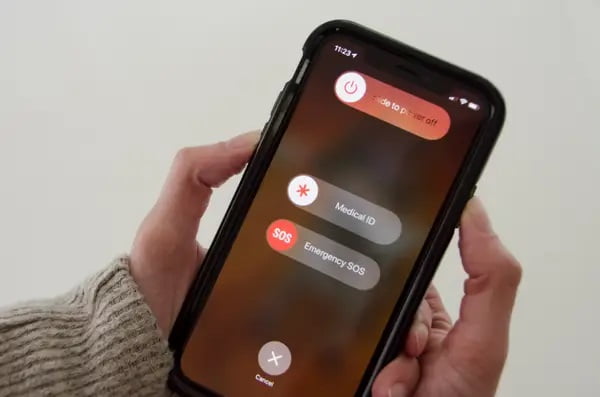
iPhone‘u yeniden başlatmaya zorlamak, hiçbir uygulamayı veya veriyi silmez, bu nedenle ilk aşamada uygulayabileceğiniz güvenli bir çözüm yöntemidir. Yeniden başlatma adımları, iPhone’unuzun modeline bağlı olarak değişir.
iPhone 12, iPhone 11, iPhone XR, iPhone XS, iPhone X, iPhone 8 veya iPhone SE (2. nesil) Modelleri için Yeniden Başlatma İşlemi
Ses açma tuşuna basın ve bırakın, ses kısma tuşuna basın ve bırakın ve ardından ekran tekrar açılıncaya kadar yan tuşa (Power – On/Off tuşuna) basılı tutun. Apple logosu göründüğünde yan tuşu (Power – On/Off tuşunu) bırakın.
iPhone 7 için Yeniden Başlatma İşlemi
Ses kısma tuşuna ve Güç (Power – On/Off) tuşuna aynı anda basılı tutun. Apple logosu göründüğünde düğmeleri bırakın.
iPhone 6s ve iPhone SE (1. nesil) için Yeniden Başlatma İşlemi
Güç (Power – On/Off) tuşuna ve Ana Ekran (Home) tuşuna aynı anda basılı tutun. Apple logosu göründüğünde tuşları bırakın.
Yeniden başlatma işleminin ardından iPhone‘unuz açılmıyor veya başlamıyorsa, sonraki adıma geçin.
iPhone’unuzu Şarj Edin
Telefonunuzu kısa bir süre şarj etmek onu normale döndürebilir. En iyi sonuçları elde etmek için telefonunuzu doğrudan bir güç adaptörüne takın; kablosuz olarak şarj etmekten veya bilgisayarın USB bağlantı noktasına takmaktan kaçının. En az 1-saat şarj edin ve ardından tekrar telefonu açmayı ve kullanmayı deneyin.
iPhone‘unuz hala çalışmıyorsa veya (yeniden) başlatma esnasında takılıyorsa, sonraki adım iOS‘u güncellemek veya yeniden yüklemektir.
iOS’u Yeniden Yükleyin
Apple Destek ile iletişime geçmeden önce son çare olarak iOS‘u güncellemeyi veya geri yüklemeyi deneyebilirsiniz. Bu, iPhone‘unuz sorunsuz yeniden başlatılıyor ancak Apple logosunu aşamasını geçemiyorsa, iyi bir seçenektir. İşte, iOS’u yeniden yüklemek için yapmanız gerekenler!
- iPhone‘unuzu bir bilgisayara bağlayın ve iTunes‘u açın.
- Aşağıdaki adımları izleyerek iPhone‘unuzu recovery (kurtarma) moduna alın:
- iPhone 8 veya üzeri iPhone cihazlar: Ses açma tuşuna basıp bırakın, ses kısma tuşuna basıp bırakın, ardından yan tuşa (Power – On/Off tuşuna) basılı tutun. Şarj konektörü ve iTunes logosu bulunan kurtarma modu ekranını görene kadar yan tuşa (Power – On/Off tuşuna) basılı tutun.
- iPhone 7 veya iPhone 7 Plus: Ses kısma tuşuna ve Güç (Power – On/Off) tuşuna aynı anda basılı tutun. Kurtarma (recovery) modu ekranını görene kadar ses kısma tuşuna basılı tutun.
- iPhone 6s veya daha eski iPhone cihazlar: Güç (Power – On/Off) tuşuna ve Ana Ekran (Home) tuşuna aynı anda basılı tutun. Kurtarma (recovery) modu ekranını görene kadar Ana Ekran (Home) tuşuna basılı tutun.
- Bilgisayarınızda, iPhone‘unuzu geri yükleme veya güncelleme seçeneğini gördüğünüzde Güncelle (Update) butonuna tıklayın. iTunes, uygulamalarınızı ve verilerinizi silmeden telefonunuzu günceller. Tüm verilerinizi silecek olan Geri Yükle (Restore) seçeneğini seçmeyin.
Güncelleme işe yaramazsa, son çareniz Geri Yükle (Restore) seçeneğini seçmektir. Bu seçenek, iPhone‘unuzu fabrika ayarlarına geri yükleyecektir.
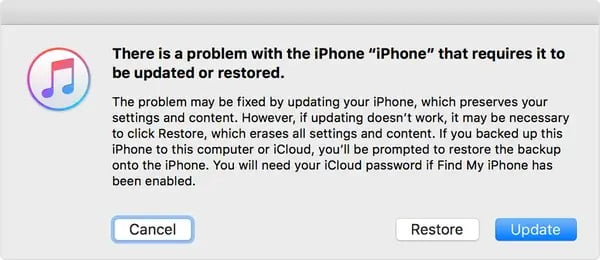
Önemli Not: Geri Yükle (Restore) seçeneğini seçerseniz iOS yeniden yüklenir ve tüm verileriniz silinir. Bununla birlikte, iCloud‘dan verilerinizin yedeğini geri yükleme fırsatınız olacak. Bu nedenle verilerinizi yedeklemeniz önemlidir.
Apple Destek ile İletişime Geçin
Siyah veya hiçbir işleme yanıt vermeyen donmuş bir ekranda kalan iPhone‘unuzdaki bu sorunu giderme şansınız olmadıysa, Apple Destek ile irtibata geçmelisiniz.



